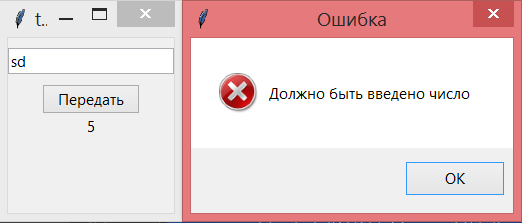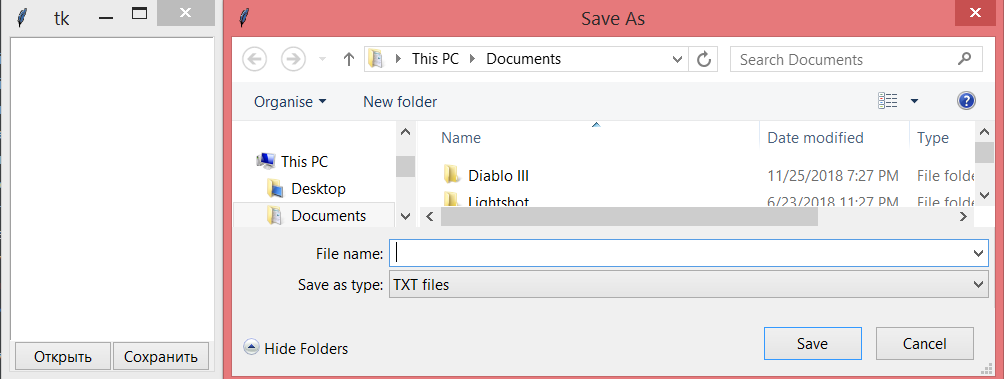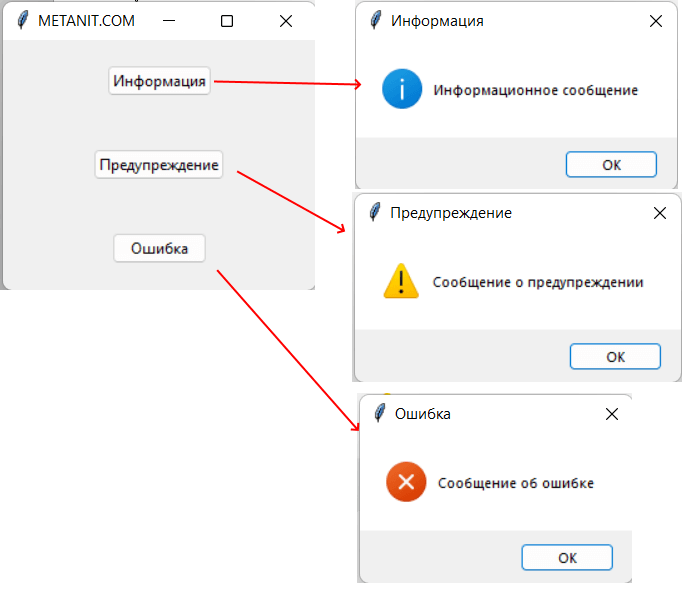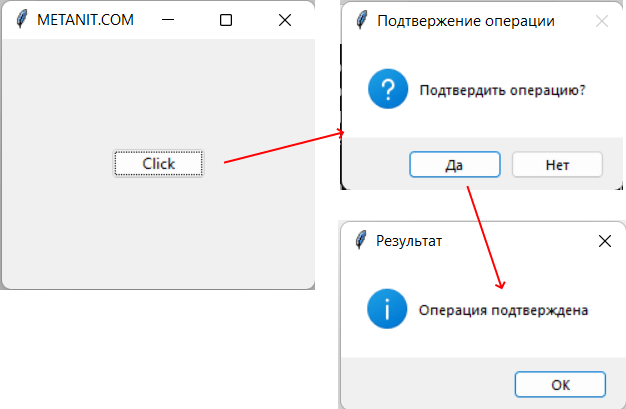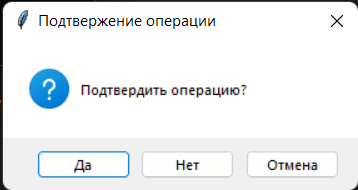# Messagebox — Диалоговые окна
Пакет tkinter содержит несколько модулей, предоставляющих доступ к уже готовым диалоговым окнам. Это окна различных сообщений, выбора по принципу «да-нет», открытия и сохранения файлов и др. В этом уроке рассмотрим примеры окон из модулей messagebox и filedialog пакета tkinter.
Модули пакета необходимо импортировать отдельно. То есть вы импортируете содержимое tkinter (например, from tkinter import *) и отдельно входящий в состав пакета tkinter модуль. Способы импорта на примере messagebox и пример вызова одной из функций модуля:
- import tkinter.messagebox → tkinter.messagebox.askyesno()
- from tkinter.messagebox import * → askyesno()
- from tkinter import messagebox → messagebox.askyesno()
- from tkinter import messagebox as mb (вместо mb может быть любой идентификатор) → mb.askyesno()
В уроке мы будем использовать последний вариант.
# Модуль messagebox – стандартные диалоговые окна
Окно выбора «да» или «нет» – askyesno() :
from tkinter import * from tkinter.ttk import * from tkinter import messagebox as mb def check(): answer = mb.askyesno(title="Вопрос", message="Перенести данные?") if answer == True: s = entry.get() entry.delete(0, END) label['text'] = s root = Tk() entry = Entry() entry.pack(pady=10) Button(text='Передать', command=check).pack() label = Label() label.pack() root.mainloop() Нажатие «Да» в диалоговом окне возвращает в программу True , «Нет» вернет False (также как закрытие окна через крестик). Таким образом в коде можно обработать выбор пользователя. В данном случае если последний соглашается, то данные переносятся из поля в метку.
Опции title и message являются позиционными, так что можно указывать только значения: askyesno(«Вопрос», «Перенести данные?»).
Подобные окна генерируются при использовании функций:
- askokcancel() — с надписями на кнопках «ОК» и «Отмена»,
- askquestion() — возвращает не True или False , а строки „yes“ или „no“,
- askretrycancel() — «Повторить», «Отмена»,
- askyesnocancel() — «Да», «Нет», «Отмена».
Другую группу составляют окна с одной кнопкой, которые служат для вывода сообщений различного характера:
… def check(): s = entry.get() if s.isdigit() == False: mb.showerror("Ошибка", "Должно быть введено число") else: entry.delete(0, END) label['text'] = s … # Модуль filedialog – диалоговые окна открытия и сохранения файлов
Рассмотрим две функции из модуля filedialog – askopenfilename() и asksaveasfilename() . Первая предоставляет диалоговое окно для открытия файла, вторая – для сохранения. Обе возвращают имя файла, который должен быть открыт или сохранен, но сами они его не открывают и не сохраняют. Делать это уже надо программными средствами самого Python.
from tkinter import * from tkinter.ttk import * from tkinter import filedialog as fd def insertText(): file_name = fd.askopenfilename() f = open(file_name) s = f.read() text.insert(1.0, s) f.close() def extractText(): file_name = fd.asksaveasfilename(filetypes=(("TXT files", "*.txt"), ("HTML files", "*.html;*.htm"), ("All files", "*.*") )) f = open(file_name, 'w') s = text.get(1.0, END) f.write(s) f.close() root = Tk() text = Text(width=50, height=25) text.grid(columnspan=2) b1 = Button(text="Открыть", command=insertText) b1.grid(row=1, sticky=E) b2 = Button(text="Сохранить", command=extractText) b2.grid(row=1, column=1, sticky=W) root.mainloop() Опция filetype позволяет перечислить типы файлов, которые будут сохраняться или открываться, и их расширения.
Примечание. В приведенном коде при размещении текстового поля методом grid() не указаны аргументы row и column. В таких случаях подразумевается, что их значениями являются нули.
# Упражнения
В приведенной в уроке программе с функциями askopenfilename() и asksaveasfilename() генерируются исключения, если диалоговые окна были закрыты без выбора или указания имени файлов.
- Напишите код обработки данных исключений. При этом для пользователя должно появляться информационное диалоговое окно с сообщением о том, что файл не загружен или не сохранен.
- Добавьте кнопку «Очистить», которая удаляет текст из поля. Перед удалением пользователь должен подтвердить свои намерения через соответствующее диалоговое окно.
tkinter.messagebox — Tkinter message prompts¶
The tkinter.messagebox module provides a template base class as well as a variety of convenience methods for commonly used configurations. The message boxes are modal and will return a subset of (True, False, OK, None, Yes, No) based on the user’s selection. Common message box styles and layouts include but are not limited to:
class tkinter.messagebox. Message ( master = None , ** options ) ¶
Create a default information message box.
Information message box
tkinter.messagebox. showinfo ( title = None , message = None , ** options ) ¶
Warning message boxes
tkinter.messagebox. showwarning ( title = None , message = None , ** options ) ¶ tkinter.messagebox. showerror ( title = None , message = None , ** options ) ¶
Question message boxes
tkinter.messagebox. askquestion ( title = None , message = None , ** options ) ¶ tkinter.messagebox. askokcancel ( title = None , message = None , ** options ) ¶ tkinter.messagebox. askretrycancel ( title = None , message = None , ** options ) ¶ tkinter.messagebox. askyesno ( title = None , message = None , ** options ) ¶ tkinter.messagebox. askyesnocancel ( title = None , message = None , ** options ) ¶
Python 3 messagebox да нет
Tkinter имеет ряд встроенных окон для разных ситуаций, в частности, окна сообщений, функционал которых заключен в модуле tkinter.messagebox . Для отображения сообщений этот модуль предоставляет следующие функции:
- showinfo() : предназначена для отображения некоторой информации
- showerror() : предназначена для отображения ошибок
- showwarrning() : предназначена для отображения предупреждений
Все эти функции принимают три параметра:
showinfo(title, message, **options) showerror(title, message, **options) showwarrning(title, message, **options)
- title : заголовок окна
- message : отображаемое сообщение
- options : настройки окна
В реальности различие между этими типами сообщений заключается лишь в изображении, которое отображается рядом с текстом сообщения:
from tkinter import * from tkinter import ttk from tkinter.messagebox import showerror, showwarning, showinfo root = Tk() root.title("METANIT.COM") root.geometry("250x200") def open_info(): showinfo(title="Информация", message="Информационное сообщение") def open_warning(): showwarning(title="Предупреждение", message="Сообщение о предупреждении") def open_error(): showerror(title="Ошибка", message="Сообщение об ошибке") info_button = ttk.Button(text="Информация", command=open_info) info_button.pack(anchor="center", expand=1) warning_button = ttk.Button(text="Предупреждение", command=open_warning) warning_button.pack(anchor="center", expand=1) error_button = ttk.Button(text="Ошибка", command=open_error) error_button.pack(anchor="center", expand=1) root.mainloop() Здесь по нажатию на каждую из трех кнопок отображается соответствующее сообщение:
Окна подтверждения операции
Модуль tkinter.messagebox также предоставляет ряд функций для подтверждения операции, где пользователю предлагается нажать на одну из двух кнопок:
Все эти функции принимают те же три параметра title, message и options. Отличие между ними только в том, что кнопки имеют разный текст. В случае нажатия на кнопку подтверждения, функция возвращает значение True , иначе возвращается False
from tkinter import * from tkinter import ttk from tkinter.messagebox import showinfo, askyesno root = Tk() root.title("METANIT.COM") root.geometry("250x200") def click(): result = askyesno(title="Подтвержение операции", message="Подтвердить операцию?") if result: showinfo("Результат", "Операция подтверждена") else: showinfo("Результат", "Операция отменена") ttk.Button(text="Click", command=click).pack(anchor="center", expand=1) root.mainloop() В данном случае по нажатию на кнопку вызывается функция askyesno() , которая отображает диалоговое окно с двумя кнопками «Да» и «Нет». В зависимости от того, на какую кнопку нажмет пользователь, функция возвратит True или False. Получив результат функции, мы можем проверить его и выполнить те или иные действия.
Особняком стоит функция askquestion — она также отображает две кнопки для подтверждения или отмены действия (кнопки «Yes»(Да) и «No»(Нет)), но в зависимости от нажатой кнопки возвращает строку: «yes» или «no».
Также отдельно стоит функция askyesnocancel() — она отображает три кнопки: Yes (возвращает True), No (возвращает False) и Cancel (возвращает None):
from tkinter import * from tkinter import ttk from tkinter.messagebox import showinfo, askyesnocancel root = Tk() root.title("METANIT.COM") root.geometry("250x200") def click(): result = askyesnocancel(title="Подтвержение операции", message="Подтвердить операцию?") if result==None: showinfo("Результат", "Операция приостановлена") elif result: showinfo("Результат", "Операция подтверждена") else : showinfo("Результат", "Операция отменена") ttk.Button(text="Click", command=click).pack(anchor="center", expand=1) root.mainloop() В этом случае диалоговое окно предоставит выбор из трех альтернатив
Настройка окон
Дополнительно все вышерассмотренные функции принимают ряд параметров, которые могут применяться для настройки окон. Некоторые из них:
- detail : дополнительный текст, который отображается под основным сообщением
- icon : иконка, которая отображается рядом с сообщением. Должна представлять одно из втроенных изображений: info, error, question или warning
- default : кнопка по умолчанию. Должна представлять одно из встроенных значений: abort, retry, ignore, ok, cancel, no, yes
from tkinter import * from tkinter import ttk from tkinter.messagebox import OK, INFO, showinfo root = Tk() root.title("METANIT.COM") root.geometry("250x200") def click(): showinfo(title="METANIT.COM", message="Добро пожаловать на сайт METANIT.COM", detail="Hello World!", icon=INFO, default=OK) ttk.Button(text="Click", command=click).pack(anchor="center", expand=1) root.mainloop() При нажатии на кнопку отобразится следующее окно: